Win7系统清理windows错误报告文件的操作方法!
时间:2017-04-06 来源:互联网 浏览量:
当我们在Win7系统中打开程序遇到程序卡死崩溃的情况,这时候往往会出现“Windows 错误报告”的窗口。每次遇到错误报告就会在系统中留下错误报告文件,如果遇到的次数多了则会占用大量磁盘空间。在这里小编将给大家介绍下清理错误报告文件的方法,缓解磁盘空间!
win7清理错误报告文件的步骤:
1、打开“计算机”, 右键点击C盘(以当前系统磁盘盘符为准),选择“属性”;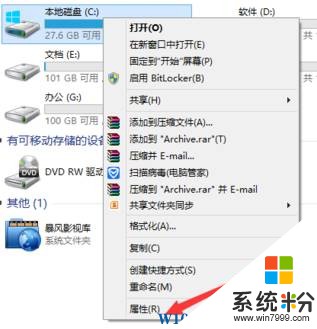 2、点击右下角[磁盘清理]
2、点击右下角[磁盘清理]
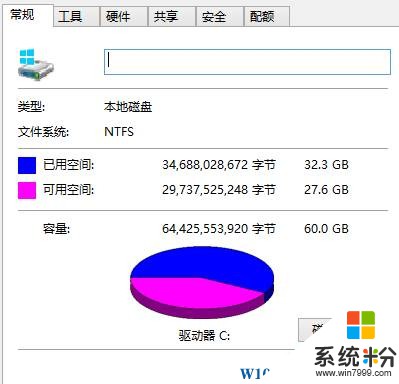 3、开始扫描磁盘阶段,等待自动扫描;
3、开始扫描磁盘阶段,等待自动扫描;
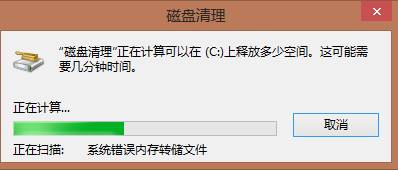 4、完成扫描后,点击【清理系统文件】;
4、完成扫描后,点击【清理系统文件】;
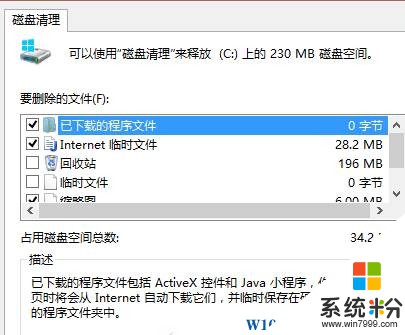 5、再次等待扫描完成;
5、再次等待扫描完成;
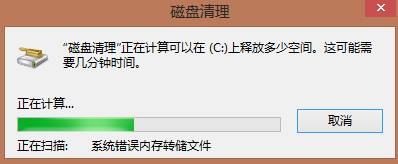 6、在“要删除的文件选项”框中勾选“系统队列中的windows错误报告文件”然后点击下方【确定】耐心等待即可将其清理干净
6、在“要删除的文件选项”框中勾选“系统队列中的windows错误报告文件”然后点击下方【确定】耐心等待即可将其清理干净
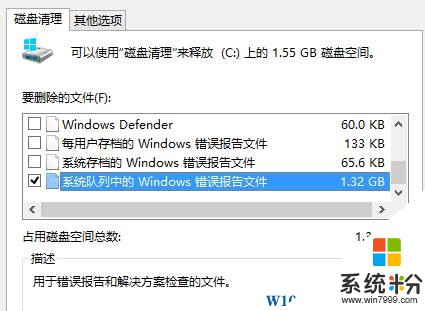
以上就是Win7系统清理windows错误报告文件的操作方法!
win7清理错误报告文件的步骤:
1、打开“计算机”, 右键点击C盘(以当前系统磁盘盘符为准),选择“属性”;
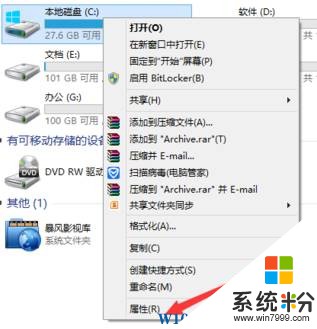 2、点击右下角[磁盘清理]
2、点击右下角[磁盘清理]
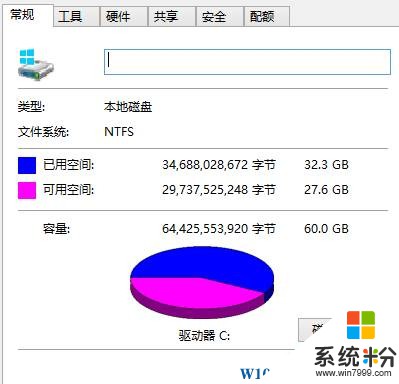 3、开始扫描磁盘阶段,等待自动扫描;
3、开始扫描磁盘阶段,等待自动扫描;
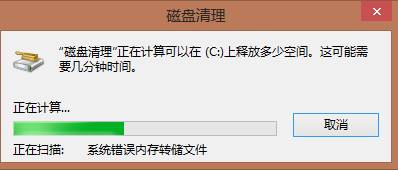 4、完成扫描后,点击【清理系统文件】;
4、完成扫描后,点击【清理系统文件】;
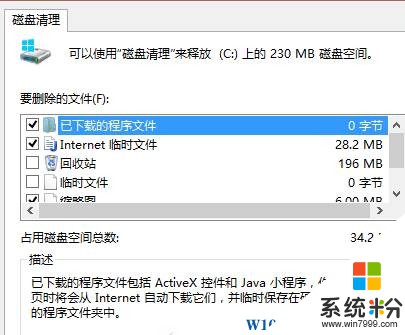 5、再次等待扫描完成;
5、再次等待扫描完成;
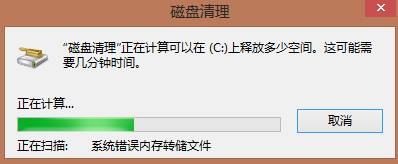 6、在“要删除的文件选项”框中勾选“系统队列中的windows错误报告文件”然后点击下方【确定】耐心等待即可将其清理干净
6、在“要删除的文件选项”框中勾选“系统队列中的windows错误报告文件”然后点击下方【确定】耐心等待即可将其清理干净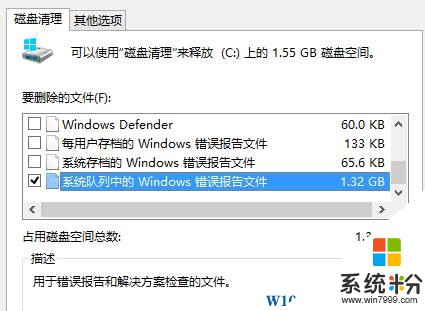
以上就是Win7系统清理windows错误报告文件的操作方法!
我要分享:
相关教程
Win7系统教程推荐
- 1 win7原版密钥 win7正版永久激活密钥激活步骤
- 2 win7屏幕密码 Win7设置开机锁屏密码的方法
- 3 win7 文件共享设置 Win7如何局域网共享文件
- 4鼠标左键变右键右键无法使用window7怎么办 鼠标左键变右键解决方法
- 5win7电脑前置耳机没声音怎么设置 win7前面板耳机没声音处理方法
- 6win7如何建立共享文件 Win7如何共享文件到其他设备
- 7win7屏幕录制快捷键 Win7自带的屏幕录制功能怎么使用
- 8w7系统搜索不到蓝牙设备 电脑蓝牙搜索不到其他设备
- 9电脑桌面上没有我的电脑图标怎么办 win7桌面图标不见了怎么恢复
- 10win7怎么调出wifi连接 Win7连接WiFi失败怎么办
Win7系统热门教程
- 1 win10恢复win7不是正版怎么办|win7不是正版的解决方法
- 2 Win7你懂了,Windows 8 Beta你知道吗
- 3 win7开机出现错误怎么处理 win7开机出现不能打开脚本文件的解决方法
- 4w7/w8双系统引导出错怎么修复【图文教程】
- 5预装win8.1系统怎么换成win7系统,win8.1换win7的方法
- 6win7打不开组策略编辑器怎么办
- 7Win7提示无法定位程序输入点怎么解决Win7提示无法定位程序输入点 的解决方法
- 8win7系统开机黑屏 怎么解决 win7系统开机黑屏的解决方法
- 9东芝笔记本win7系统进入bios设置界面的方法
- 10如何在双系统如何卸载技术员联盟win7系统 双系统怎么卸载技术员联盟win7系统
最新Win7教程
- 1 win7原版密钥 win7正版永久激活密钥激活步骤
- 2 win7屏幕密码 Win7设置开机锁屏密码的方法
- 3 win7怎么硬盘分区 win7系统下如何对硬盘进行分区划分
- 4win7 文件共享设置 Win7如何局域网共享文件
- 5鼠标左键变右键右键无法使用window7怎么办 鼠标左键变右键解决方法
- 6windows7加密绿色 Windows7如何取消加密文件的绿色图标显示
- 7windows7操作特点 Windows 7的特点有哪些
- 8win7桌面东西都没有了 桌面文件丢失了怎么办
- 9win7电脑前置耳机没声音怎么设置 win7前面板耳机没声音处理方法
- 10多个程序或窗口之间切换 如何在windows7中利用快捷键切换多个程序窗口
